win10没有音频输出设备怎么解决
短信预约 -IT技能 免费直播动态提醒
这篇文章主要介绍“win10没有音频输出设备怎么解决”,在日常操作中,相信很多人在win10没有音频输出设备怎么解决问题上存在疑惑,小编查阅了各式资料,整理出简单好用的操作方法,希望对大家解答”win10没有音频输出设备怎么解决”的疑惑有所帮助!接下来,请跟着小编一起来学习吧!
win10没有音频输出设备的解决方法
Win+R组合键(开始菜单-运行)输入regedit
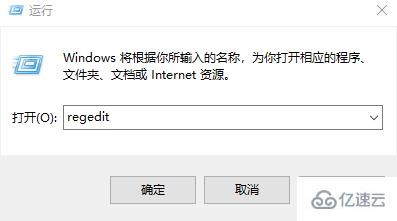
进入注册表后依次点进HKEY_LOCAL_MACHINE\SYSTEM\CurrentControlSet\Control\Class\{4D36E96C-E325-11CE-BFC1-08002BE10318},在右边找到UpperFilters,右键点击删除,退出注册表

进入设备管理器,点开“声音”项,把带有感叹号的声音设备都卸载且删除驱动
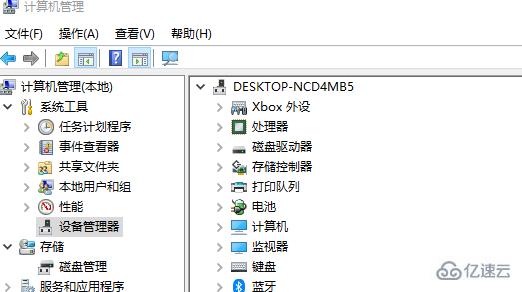
点击左上角的“操作”,选择“扫描检测硬件改动”,再刷新一下
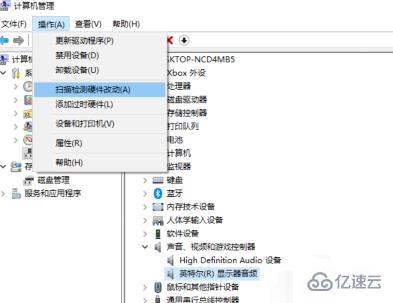
到此,关于“win10没有音频输出设备怎么解决”的学习就结束了,希望能够解决大家的疑惑。理论与实践的搭配能更好的帮助大家学习,快去试试吧!若想继续学习更多相关知识,请继续关注编程网网站,小编会继续努力为大家带来更多实用的文章!
免责声明:
① 本站未注明“稿件来源”的信息均来自网络整理。其文字、图片和音视频稿件的所属权归原作者所有。本站收集整理出于非商业性的教育和科研之目的,并不意味着本站赞同其观点或证实其内容的真实性。仅作为临时的测试数据,供内部测试之用。本站并未授权任何人以任何方式主动获取本站任何信息。
② 本站未注明“稿件来源”的临时测试数据将在测试完成后最终做删除处理。有问题或投稿请发送至: 邮箱/279061341@qq.com QQ/279061341














